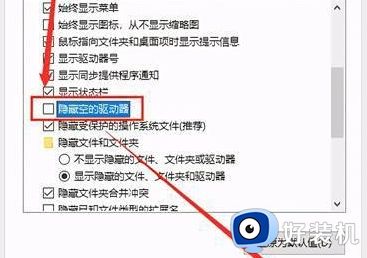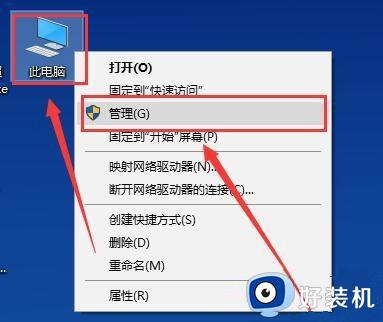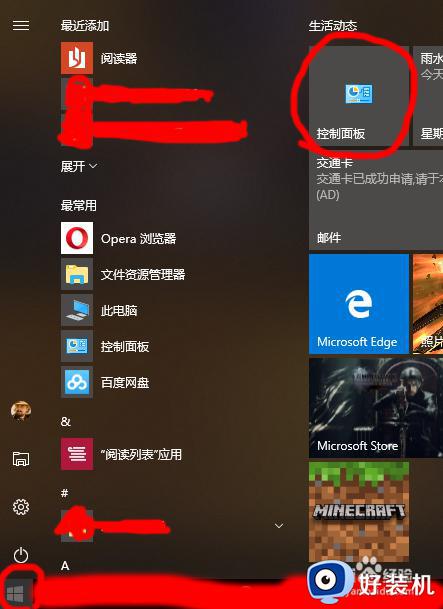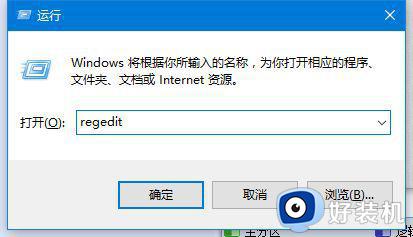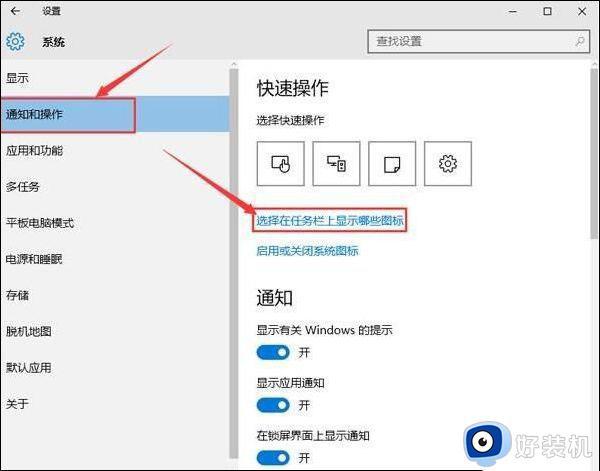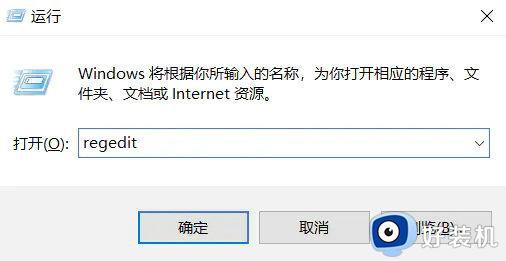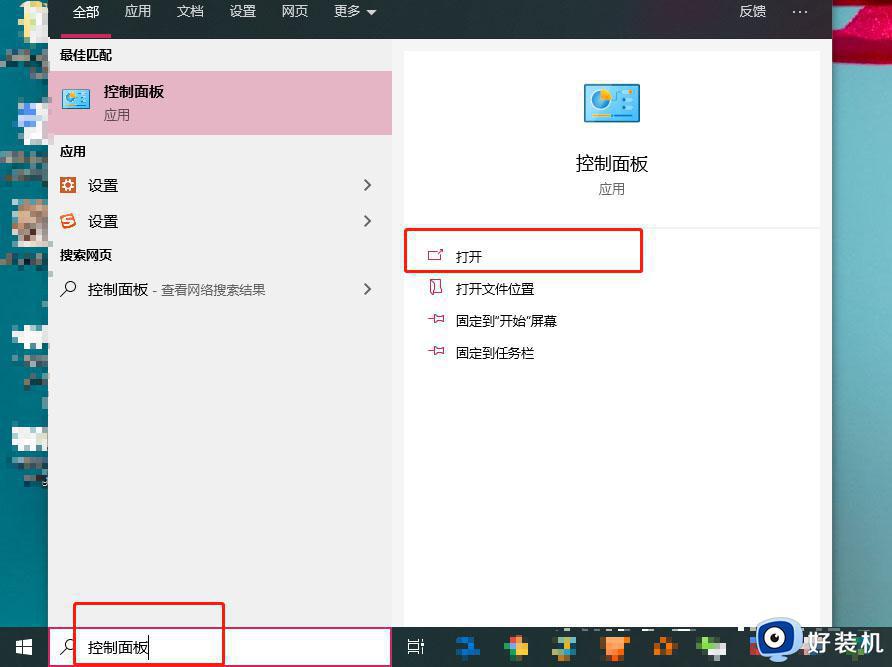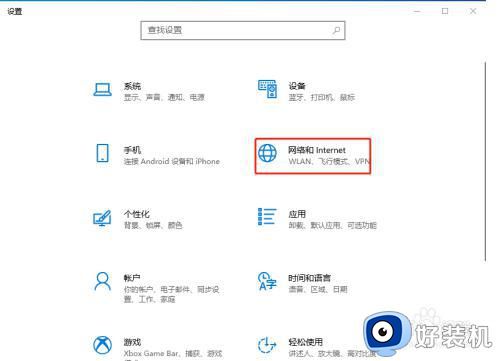win10开机键盘要重新插拔才能用怎么回事 win10开机键盘要重新插拔才能用的解决方案
时间:2022-12-13 14:47:00作者:mei
键盘是操作电脑重要的输入设备,可以将英文字母、汉字、数字、标点符号等输入到计算机。一些用户win10电脑开机键盘要重新插拔才能用,不然无法打字,怎么办?下面就来分享一下win10开机键盘要重新插拔才能用的解决方案。
推荐:win10专业版系统
1、进入“系统设置”界面,windows其他版本可能要进入控制面板。
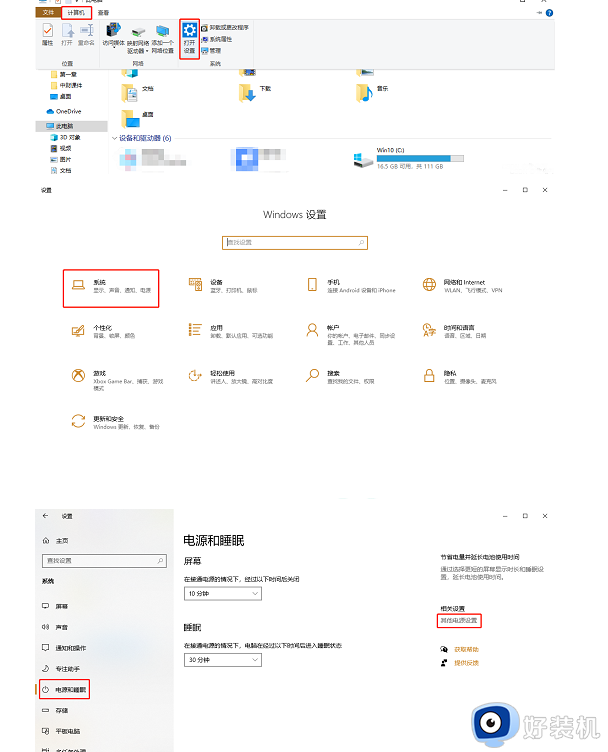
2、通过上图一系列选择后,进入“控制面板——硬件与声音——电源选项”界面,根据当前使用的电源计划,选择对应的“更改计划设置”按钮。比如当前的电池计划是“平衡(推荐)”,则选择其后的“更改计划设置”按钮,如下图所示。
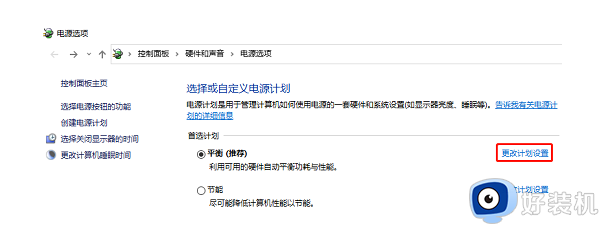
3、在弹出的“更改计划的设置”界面,点击“更改高级电源设置”按钮,如下图所示。
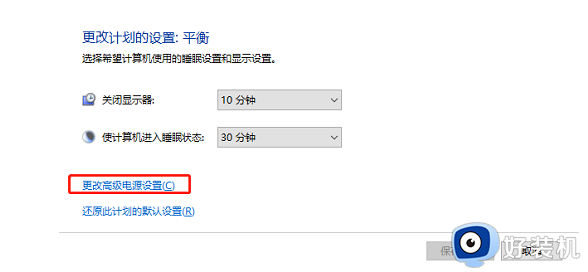
4、在弹出的“电源选项”对话框中,找到“USB设置”选项,将其中的“USB选择性暂停设置”改为“已禁用”状态,如下所示。
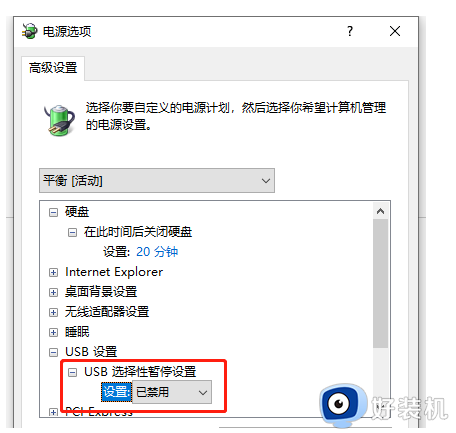
5、点击对话框右下方的“应用”按钮,即可生效。
上述分享win10系统开机键盘要重新插拔才能用的解决方案,操作也是很简单的,设置之后,键盘就可以正常使用了。